Riešenie problémov s „Zariadenie prestalo reagovať alebo bolo odpojené“ v systéme Android
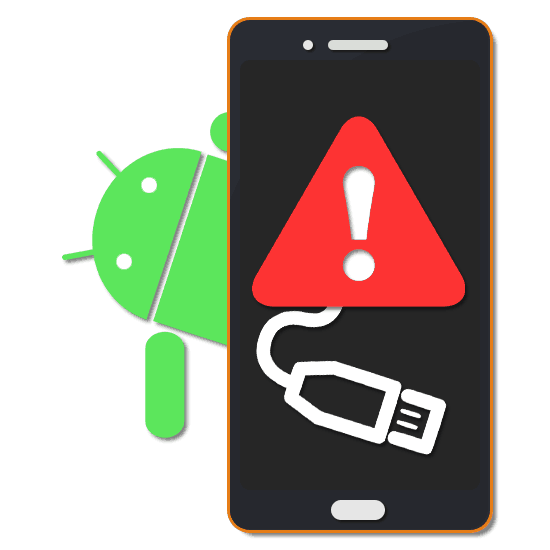
Pripojenie telefónu k počítaču pomocou pripojenia USB je bežnou praxou pre väčšinu majiteľov zariadení s Androidom. V niektorých prípadoch sa počas takého pripojenia vyskytne chyba „Zariadenie prestalo reagovať alebo bolo odpojené“ z niekoľkých dôvodov. V rámci dnešných pokynov budeme hovoriť o metódach riešenia tohto problému.
obsah
Chyba zariadenia „Zariadenie prestalo reagovať alebo bolo odpojené“ v systéme Android
Táto chyba môže byť spôsobená niekoľkými hlavnými dôvodmi, z ktorých každý si vyžaduje svoj vlastný prístup k korekcii, existuje však viac univerzálnych riešení. Okrem toho niekedy stačí reštartovať počítač a zariadenie Android.
Metóda 1: Ladenie USB
Na moderných smartfónoch používajúcich operačný systém Android štvrtej a vyššej verzie je pre úspešné pripojenie k počítaču potrebná funkcia „Ladenie USB“ . Táto možnosť je k dispozícii na každom smartfóne bez ohľadu na shell a umožňuje vám vyriešiť problém vo veľkej väčšine prípadov.
Viac informácií: Ako povoliť režim ladenia v systéme Android
Po ukončení nastavení znova pripojte počítač a smartfón pomocou kábla USB. Ak to funguje správne, telefón bude stabilne pripojený k počítaču a pri práci so súbormi sa nezobrazí chyba „Zariadenie prestalo reagovať alebo bolo odpojené“ .
Metóda 2: Zmena prevádzkového režimu
Pre správnu výmenu informácií medzi telefónom a počítačom musíte počas pripojenia vybrať príslušnú možnosť. Spomenutá správa sa otvorí na obrazovke smartfónu a pre správne pripojenie stačí nastaviť značku vedľa položky „File Transfer“ .
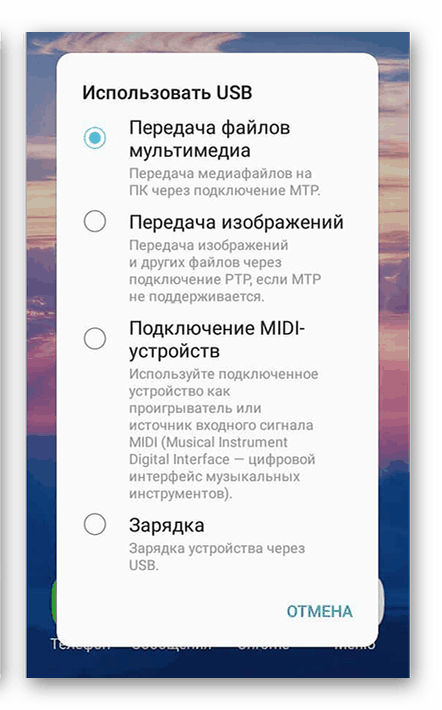
Tento krok je relevantný iba vtedy, ak sa vyskytne chyba počas prenosu údajov, čo je navyše nemožné bez zvolenia označenej možnosti.
Viac informácií: K počítaču pripájame mobilné zariadenia
Metóda 3: Inštalácia ovládačov
Podobne ako zariadenie so systémom Android musí byť počítač tiež pripravený na pripojenie vopred. Vo väčšine situácií sa všetky potrebné ovládače nainštalujú automaticky, keď je telefón pripojený k počítaču, avšak v prípade, že dôjde k chybe, môžete ich ručne stiahnuť z oficiálnej webovej stránky výrobcu smartfónu.
- Akcie tejto metódy priamo závisia od vývojára zariadenia kvôli vlastnostiam lokality a vo všeobecnosti dostupnosti potrebných ovládačov. V našom prípade je uvedený príklad u osoby spoločnosti Samsung, kde by ste mali najprv otvoriť stránku a na karte „Podpora“ vybrať „Pokyny a súbory na stiahnutie“ .
- V ďalšom kroku vyberte zariadenie, ktoré používate s prezentovanými nástrojmi, či už hľadáte model podľa mena alebo si prezeráte úplný zoznam.
- Potom bude uvedený zoznam materiálov na stiahnutie, medzi ktorými budú vybrané ovládače.
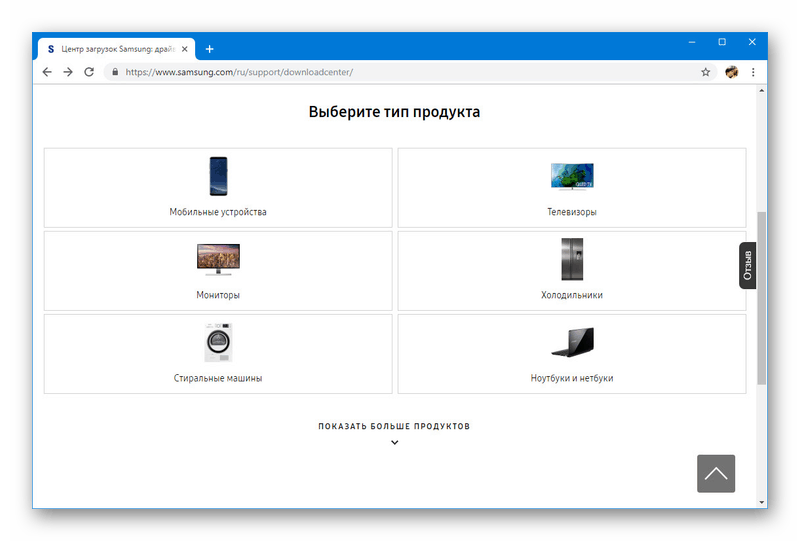
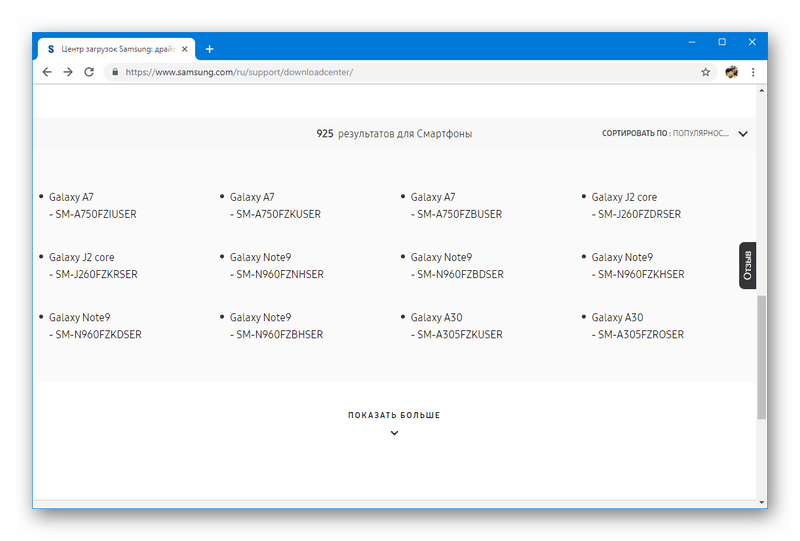
Potrebné ovládače najčastejšie neposkytuje vývojár telefónu, a preto v takýchto situáciách musíte porozumieť metódam pripojenia a nastaveniam, a nie softvéru.
Metóda 4: Overenie pripojenia
Niekedy príčinou chyby „Zariadenie prestalo reagovať alebo bolo odpojené“ je narušenie integrity pripojenia pri práci s telefónom prostredníctvom počítača. Môže k tomu dôjsť náhodou, napríklad neopatrným zaobchádzaním s pripojením alebo nedostatočne spoľahlivým pripojením. Zložitejšia je situácia, keď je telefón správne pripojený k počítaču a zostáva spolu s káblom USB nehybný, ale stále sa vyskytne chyba.

Existuje niekoľko možností, ako sa zbaviť problému, z ktorých najjednoduchšie je pripojenie telefónu k inému portu USB v počítači. Namiesto štandardného USB 2.0 môže pomôcť pripojenie pomocou USB 3.0.

Alternatívne môžete kábel USB nahradiť iným vhodným vodičom. To zvyčajne postačuje na riešenie problémov a úspešný prenos informácií.
Metóda 5: Diagnostikujte telefón
Ak popísané metódy nepomáhajú, môže to byť mechanické poškodenie konektora na telefóne. Ak potrebujete riešenie, mali by ste sa obrátiť na servisné stredisko, prinajmenšom za účelom diagnostiky. Na tento účel existuje mnoho aplikácií, z ktorých najdôležitejšou je TestM.
Stiahnite si TestM z obchodu Google Play
- Spustite predinštalovaný program av časti „Vybrať kategóriu“ kliknite na ikonu „Hardvér“ . Potom by malo dôjsť k automatickému presmerovaniu do časti s rovnakým názvom.
- V bloku „Hardvér“ môžete skontrolovať hlavné komponenty zariadenia. Keďže je kábel USB pripojený k nabíjaciemu portu v telefóne, vyberte možnosť „Nabíjačka“ . Teraz pripojte telefón k nabíjačke a v aplikácii kliknite na tlačidlo „Štart“ . Podobne môžete svoj smartfón pripojiť k počítaču výberom režimu „Iba nabíjanie“ .
- Ak sa počas testu zistia nejaké poruchy pripojenia, v programe sa zobrazí príslušné upozornenie. V opačnom prípade bude overenie úspešne dokončené.
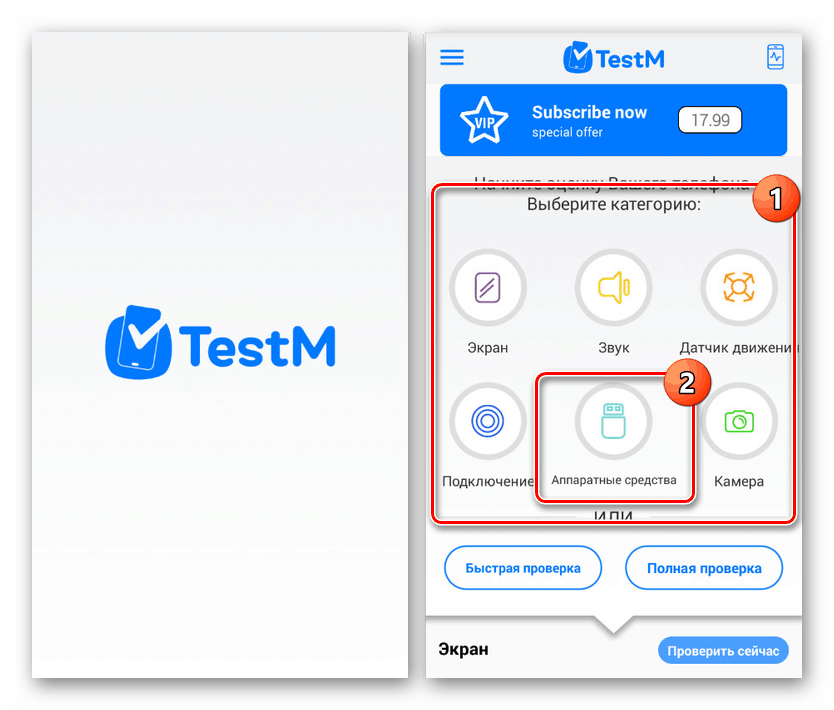
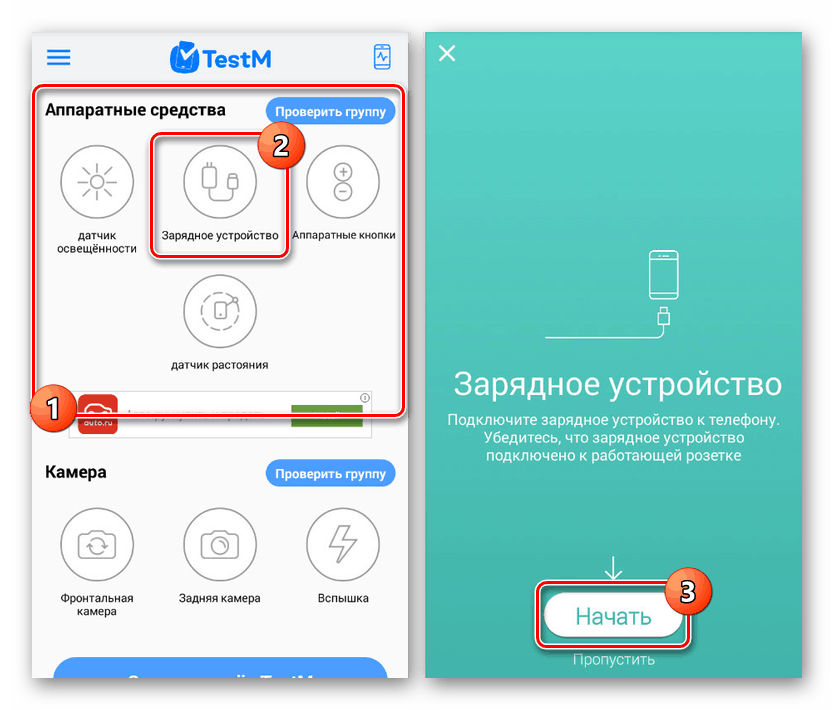
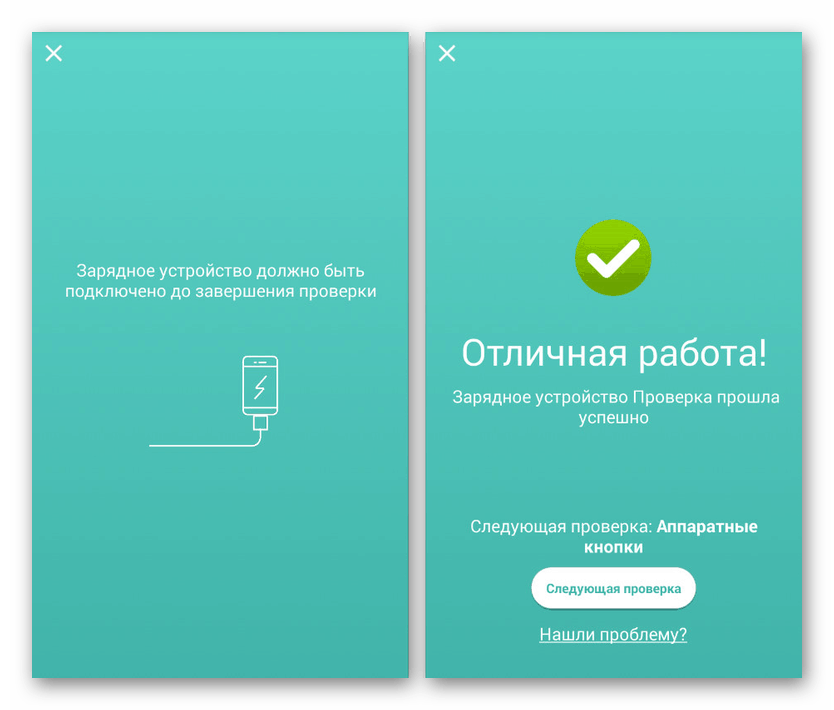
Po dokončení popísaného procesu si pravdepodobne budete vedomí problémov s pripojením. Ako už bolo uvedené, v prípade zistenia chýb je najlepšie okamžite kontaktovať odborníka. Oprava je možná, ale vyžaduje si vhodné nástroje, zručnosti a skúsenosti.
Metóda 6: Vyberte iný synchronizačný nástroj
Počítač a telefón môžu byť prepojené nielen cez USB, ale aj mnohými inými spôsobmi, v mnohých ohľadoch lepšie ako uvedená voľba. Ak nemôžete opraviť príslušnú chybu pri prenose súborov, skúste použiť napríklad prenos prostredníctvom Wi-Fi alebo Bluetooth. Všetky dostupné metódy sme opísali v samostatnej inštrukcii na webe pod odkazom nižšie.
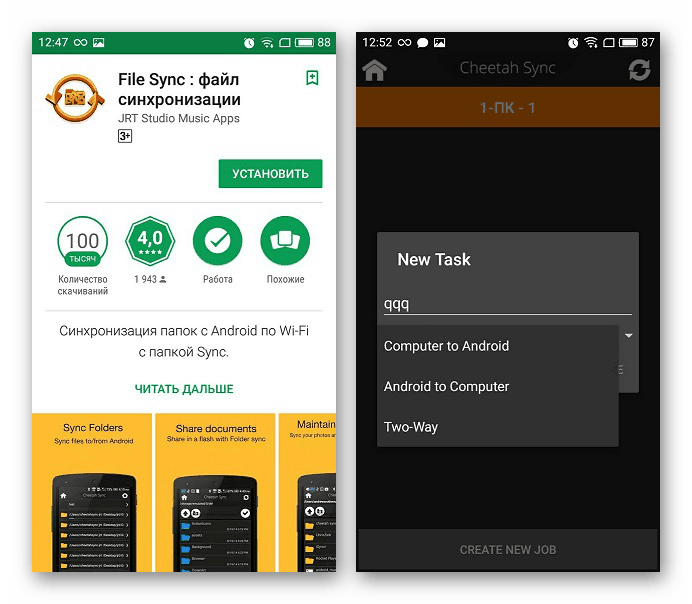
Viac informácií:
Synchronizácia smartfónu s Androidom
Prenos súborov z počítača do telefónu
záver
Napriek pomerne veľkému počtu spôsobov, ako vyriešiť danú chybu, v niektorých situáciách, napríklad počas prenosu súborov, môže problém pretrvávať. Ako riešenie sa môžete uchýliť k menej radikálnym metódam, ktoré jednoducho kopírujú najviac jeden alebo dva súbory naraz. Zároveň sa táto inštrukcia dokončí, pretože jednoducho neexistujú žiadne iné spôsoby, ako opraviť chybu.